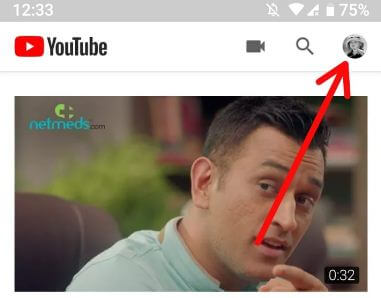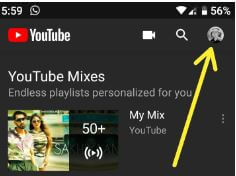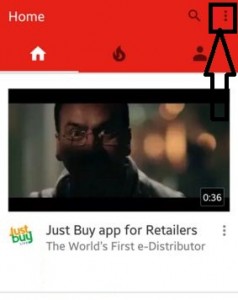كيفية إدارة إعدادات تطبيق YouTube في Android
من السهل جدًا تغيير إعدادات YouTube على الهواتف أو الأجهزة اللوحية التي تعمل بنظام Android. في تطبيق YouTube ، يمكنك ذلك تحميل مقاطع فيديو YouTube الخاصة بك، وتمكين / تعطيل الإشعارات لمقاطع فيديو YouTube الجديدة ، والحد من استخدام بيانات الجوال ، وتغيير جودة تحميل الفيديو ، والمزيد. ستقوم بتعطيل إشعارات التطبيق ، وتعطيل تشغيل فيديو YouTube تلقائيًا ، تغيير اسم قناة يوتيوب، قم بتغيير موقع المحتوى ، وقم بتمكين / تعطيل وضع التقييد في هاتف Android.
مزعج من إشعارات تطبيق YouTube في نظام Androidجهاز؟ ستتلقى إشعارًا من قناة الاشتراك الخاصة بك بعد تحميل مقاطع فيديو جديدة. أيضًا ، شاهد مقاطع فيديو YouTube بلا اتصال بالإنترنت على أجهزة Android. تحقق أدناه مع تقديم العديد من الأفكار لإدارة إعدادات YouTube في هواتف Android أو الأجهزة اللوحية.
5 نصائح مفيدة لإدارة إعدادات YouTube في هاتف Android أو الجهاز اللوحي
تحقق من الإعدادات المختلفة لتطبيق YouTube الخاص بك.
كيفية الحد من استخدام بيانات الجوال على YouTube
سيحد من استخدام بيانات الجوال في تطبيق YouTube ويعين فقط دفق الفيديو عالي الدقة على شبكة Wi-Fi.
الخطوة 1: افتح ال تطبيق يوتيوب في أجهزة Android الخاصة بك.
الخطوة 2: اضغط على أيقونة الملف الشخصي من أعلى الزاوية اليمنى.
الخطوه 3: صنبور إعدادات.
الخطوة الرابعة: صنبور جنرال لواء.

الخطوة الخامسة: تبديل على تقييد استخدام بيانات الجوال.
كيفية إدارة إخطارات يوتيوب
يمكنك تعطيل إشعارات تطبيق YouTube وإدارة إعدادات YouTube في نظام android مثل أصوات الإشعارات واشتراك YouTube عبر الدفع فقط / البريد الإلكتروني فقط أو الدفع والبريد الإلكتروني والنشاط على قناة YouTube ومقاطع الفيديو المفضلة لديك والمزيد
الخطوة 1: افتح ال تطبيق يوتيوب.
الخطوة 2: اضغط على أيقونة الملف الشخصي من أعلى الزاوية اليمنى.
الخطوه 3: صنبور إعدادات.

الخطوة الرابعة: صنبور إشعارات.

الخطوة الخامسة: تبديل خارج "إعلام على هذا الجهاز".
كيفية تغيير إشعار اشتراكات YouTube

YouTube> رمز الملف الشخصي> الإعدادات> الإشعارات> الاشتراكات: إعلامي عبر> الدفع والبريد الإلكتروني / الدفع فقط / البريد الإلكتروني فقط
كيفية تعطيل تشغيل مقاطع الفيديو تلقائيًا على YouTube
سيتم تشغيل ميزة التشغيل التلقائي على YouTube تلقائيًامقاطع فيديو YouTube التالية في هاتف Android أو الأجهزة اللوحية. يمكنك تعطيل تشغيل الفيديو تلقائيًا في أي وقت في أجهزة Android الخاصة بك باستخدام الإعدادات أدناه.
الخطوة 1: افتح ال تطبيق يوتيوب.
الخطوة 2: اضغط على أيقونة الملف الشخصي من أعلى الزاوية اليمنى.
الخطوه 3: صنبور إعدادات.
الخطوة الرابعة: اضغط في جنرال لواء.

الخطوة الخامسة: تبديل خارج تشغيل تلقائي.
كيفية تمكين / تعطيل وضع التقييد
وضع التقييد يخفي محتوى الفيديو غير اللائق. ليست دقيقة بنسبة 100٪ ، ولكن تخفي المحتوى غير اللائق.
الخطوة 1: افتح ال تطبيق يوتيوب في هاتف Android.
الخطوة 2: صنبور أيقونة الملف الشخصي من أعلى الزاوية اليمنى.
الخطوه 3: صنبور إعدادات.
الخطوة الرابعة: صنبور جنرال لواء.
افتراضيًا ، قم بتعطيل وضع التقييد في أجهزة Android.

الخطوة الخامسة: تبديل على وضع التقييد.
كيفية تغيير تفضيلات شبكة التحميل
قم بتعيين تفضيلات شبكة تحميل YouTube فقط عندما يكون جهاز Android الخاص بك متصلاً بشبكة Wi-Fi.
الخطوة 1: افتح ال تطبيق يوتيوب.
الخطوة 2: اضغط على أيقونة الملف الشخصي من أعلى الزاوية اليمنى.
الخطوه 3: صنبور إعدادات.
الخطوة الرابعة: صنبور جنرال لواء.
الخطوة الخامسة: صنبور تحميلات.
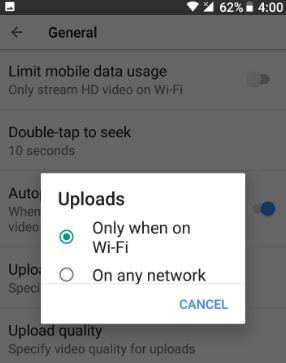
الخطوة السادسة: أختر فقط عند الاتصال بشبكة Wi-Fi.
و هذا كل شيء. نأمل أن توضح كيفية إدارة إعدادات YouTube في هواتف Android أو الأجهزة اللوحية. إذا كانت لديك أي نصائح أخرى على YouTube فاتناها أعلاه ، فشاركها معنا في مربع التعليق أدناه.